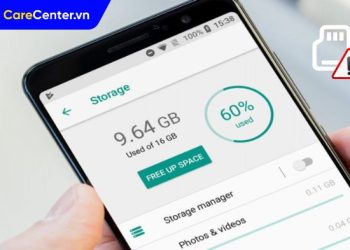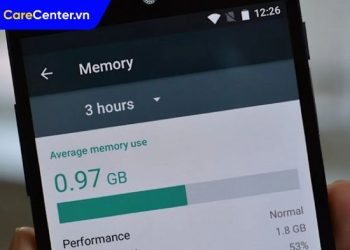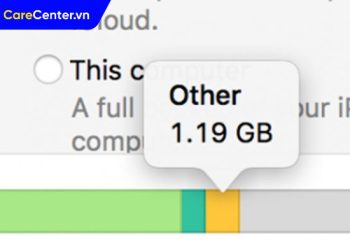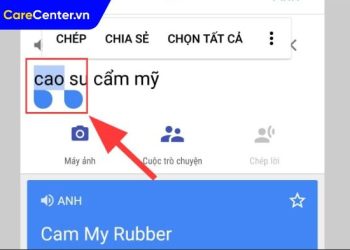Cách xóa bộ nhớ đầy Oppo cụ thể như thế nào chắc hẳn là thắc mắc chung của nhiều người dùng hiện nay, nhất là khi thiết bị liên tục hiện thông báo dung lượng gần đầy, gây phiền toái trong quá trình sử dụng. Khi bộ nhớ đầy, không chỉ ảnh hưởng đến tốc độ xử lý của máy, mà còn khiến bạn không thể tải thêm ứng dụng hay lưu thêm ảnh, video. Vậy làm sao để xử lý tình trạng này một cách nhanh gọn mà không cần phần mềm phức tạp? Hãy cùng Care Center khám phá 5 cách giải phóng bộ nhớ trên điện thoại Oppo hiệu quả nhất ngay dưới đây.
Xem nhanh
Nguyên nhân nào khiến điện thoại Oppo đầy bộ nhớ?
Nguyên nhân khiến điện thoại Oppo đầy bộ nhớ chủ yếu đến từ việc lưu trữ quá nhiều dữ liệu trong thời gian dài mà không dọn dẹp thường xuyên. Các yếu tố phổ biến bao gồm: Ảnh và video trùng lặp, ứng dụng không còn sử dụng nhưng vẫn chiếm dung lượng, bộ nhớ đệm (cache) tích tụ qua thời gian, cùng với các tệp tin tải về hoặc tài liệu không cần thiết.
Ngoài ra, nếu điện thoại không sử dụng thẻ nhớ ngoài, toàn bộ dữ liệu sẽ dồn vào bộ nhớ trong, khiến dung lượng nhanh chóng bị lấp đầy. Việc cập nhật phần mềm hệ thống, ứng dụng cũng tạo ra nhiều tệp tạm chiếm không gian. Khi bộ nhớ đầy, máy dễ chậm, treo hoặc không thể cài thêm ứng dụng mới. Vì vậy, cần thường xuyên kiểm tra và tối ưu lại bộ nhớ để thiết bị hoạt động mượt mà hơn.

Hướng dẫn cách xóa bộ nhớ đầy Oppo hiệu quả, nhanh chóng
Dọn dẹp bộ nhớ bằng Trình quản lý tệp
Cách đầu tiên và cũng là cách nhanh nhất để xử lý bộ nhớ đầy là sử dụng ngay công cụ tích hợp sẵn trên điện thoại Oppo, ứng dụng Trình quản lý tệp. Sau một thời gian dài sử dụng, điện thoại sẽ tích tụ nhiều tập tin rác không cần thiết như file tạm, hình ảnh đã xoá nhưng chưa xoá vĩnh viễn, dữ liệu ứng dụng không còn dùng đến,…
Các bạn có thể dọn dẹp bộ nhớ qua Trình quản lý tệp bằng cách:
- Mở ứng dụng Trình quản lý tệp trên máy Oppo của bạn > Chọn mục Lưu trữ điện thoại > Chọn Dọn Dẹp.
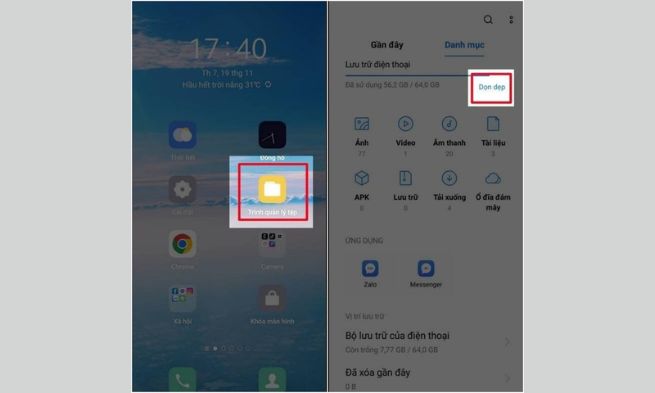
- Hệ thống sẽ tiến hành quét Không gian lưu trữ và đưa ra các mục có thể xóa. Bạn chỉ cần nhấn Xóa để giải phóng dung lượng nhanh chóng.
Đây là thao tác cơ bản nhất nhưng rất hiệu quả, đặc biệt đối với những ai không quen sử dụng phần mềm bên ngoài.
Gỡ bỏ các ứng dụng không sử dụng trên điện thoại Oppo
Rất nhiều người dùng tải hàng loạt ứng dụng chỉ vì tò mò hoặc dùng tạm thời, sau đó không còn mở lại nữa. Tuy nhiên, những ứng dụng này vẫn âm thầm chiếm dụng dung lượng bộ nhớ và thậm chí còn chạy ngầm gây tốn RAM.
Cách gỡ ứng dụng trên Oppo rất đơn giản, các bạn chỉ cần thực hiện theo cách xóa bộ nhớ đầy oppo sau:
- Bước 1: Vào Cài đặt trên Oppo > Quản lý ứng dụng.

- Bước 2: Mở mục Danh sách ứng dụng, chọn ứng dụng ít dùng hoặc không cần thiết.
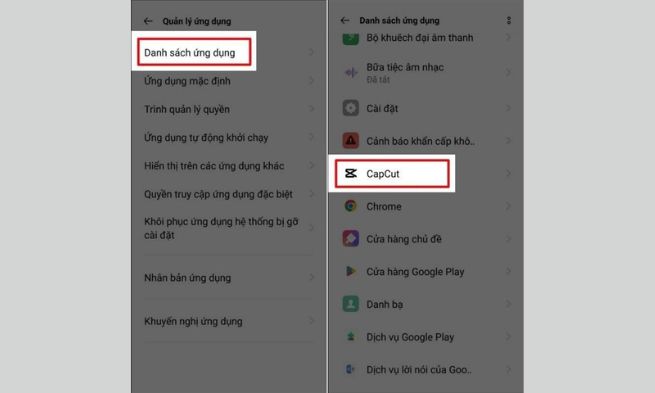
- Bước 3: Nhấn Gỡ cài đặt > chọn OK để xác nhận xóa.

Bạn nên thường xuyên kiểm tra và lọc lại danh sách ứng dụng để đảm bảo chỉ giữ lại những app cần thiết nhất.
Xóa ảnh, video trùng lặp hoặc không còn cần thiết
Thói quen chụp nhiều ảnh cùng lúc để chọn ảnh đẹp nhất là điều phổ biến, nhưng cũng chính điều này khiến bộ nhớ bị đầy nhanh chóng. Đặc biệt, nhiều video không rõ nét, rung lắc cũng không nên giữ lại làm gì. Oppo không tự động lọc ảnh trùng, do đó bạn cần chủ động xử lý.
Thực hiện như sau:
- Bước 1: Mở ứng dụng Ảnh > Chọn mục Tất cả > Tích chọn các ảnh/video bị trùng, kém chất lượng hoặc không còn dùng đến > Nhấn Xóa.
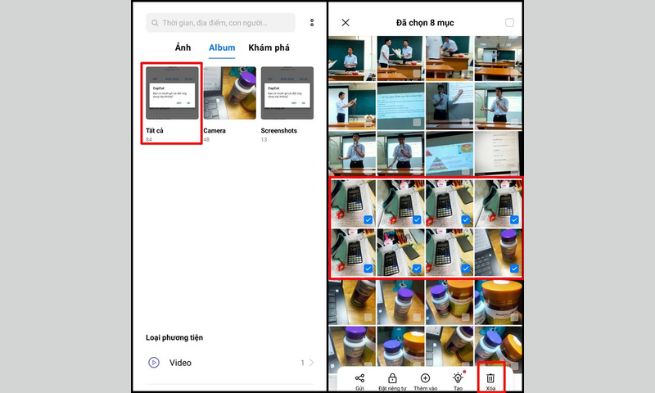
- Bước 2: Vào mục Đã xóa gần đây trong phần Album > Chọn toàn bộ rồi Xóa vĩnh viễn để giải phóng hoàn toàn dung lượng.

Lưu ý: Việc xoá vĩnh viễn mới thực sự giúp lấy lại không gian lưu trữ, còn nếu chỉ xoá tạm thì dữ liệu vẫn chiếm dung lượng bộ nhớ.
Xóa bộ nhớ đệm của ứng dụng
Bộ nhớ đệm (cache) là những dữ liệu tạm mà ứng dụng tạo ra trong quá trình hoạt động để truy xuất nhanh hơn. Tuy nhiên, nếu không được dọn dẹp định kỳ, cache có thể chiếm rất nhiều không gian bộ nhớ. Có hai cách để xóa bộ nhớ đầy oppo:
Cách 1: Xóa từng ứng dụng
- Vào Cài đặt trên Oppo > Quản lý ứng dụng > Chọn ứng dụng muốn xóa cache > Nhấn Mức sử dụng dung lượng lưu trữ > Nhấn Xóa bộ nhớ đệm.

Cách 2: Xóa hàng loạt thông qua Trình quản lý tệp
- Mở Trình quản lý tệp > Lưu trữ điện thoại > Dọn Dẹp > Trong mục Dọn dẹp kỹ lưỡng, chọn Xóa bộ nhớ đệm ứng dụng > Tích chọn ứng dụng và nhấn Xóa.

Việc xóa cache không ảnh hưởng đến dữ liệu cá nhân trong ứng dụng, nhưng sẽ giúp điện thoại hoạt động mượt mà và tiết kiệm bộ nhớ hơn.
Xóa các tệp tài liệu, file tải về không dùng đến
Rất nhiều file tài liệu, tệp PDF, hình ảnh công việc,… sau khi tải về sẽ nằm yên trong bộ nhớ máy dù bạn không còn dùng đến nữa. Lâu ngày, những tệp này sẽ trở thành gánh nặng cho bộ nhớ.
Cách xoá như sau:
- Mở Trình quản lý tệp > Chọn Tài liệu > Dò tìm và tích chọn những file không còn cần thiết > Nhấn Xóa để loại bỏ hoàn toàn.

Bạn cũng có thể kiểm tra thêm ở thư mục Tải về (Downloads) vì đây là nơi chứa rất nhiều file cũ.
Cách xóa bộ nhớ đầy Oppo không hề phức tạp như bạn nghĩ. Chỉ với 5 thao tác đơn giản như dọn rác hệ thống, xoá ảnh trùng lặp, gỡ ứng dụng không dùng, xóa bộ nhớ đệm và loại bỏ các tệp tài liệu cũ, bạn đã có thể giải phóng hàng GB dung lượng cho điện thoại. Nhờ đó, thiết bị của bạn sẽ hoạt động mượt mà hơn, tiết kiệm bộ nhớ hơn và hạn chế tối đa tình trạng thông báo phiền phức về đầy bộ nhớ.
Đọc thêm:
- Hướng dẫn sửa lỗi camera trước Oppo hiệu quả, nên thử 2025
- Vệ sinh camera iPhone bao nhiêu tiền, cách thực ngay tại nhà cực dễ
- Sử dụng camera có nên bật HDR trên iPhone không?
- Cách khắc phục camera điện thoại Samsung bị đọng hơi nước hiệu quả
Địa chỉ Trung tâm bảo hành Care Center
64 Bạch Đằng, P.14, Quận Bình Thạnh, Tp. HCM